电脑重启后分辨率突然变低怎么办?Win10分辨率无
电脑维修 2023-07-03 07:55www.caominkang.com电脑维修知识
近期有网友遇到一个问题,电脑在重启的之后,进入的时候分辨率变的不正常,当调整屏幕分辨率的时候,发现无法调整屏幕分辨率,电脑重启后分辨率突然变低无法调整怎么办?下面妙手电脑电脑维修网小编分享一下解决方法,教程以Win10为例,其它Win系统的方法一致,来看看吧。
原因在重启或者或者升级系统之后,如果遇到显示器屏幕分辨率很低并且分辨率无法调整的情况,绝大数都是显卡驱动没有安装或者显卡驱动出错造成的问题。
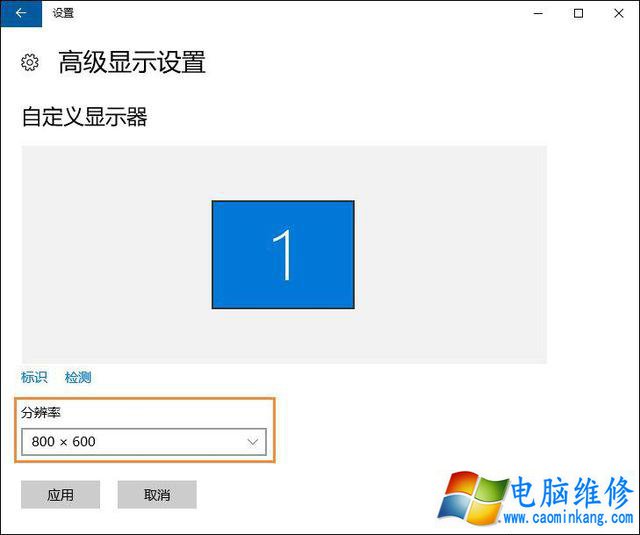
Win10分辨率无法调整的解决方法
一、利用第三方驱动安装工具修复问题
建议使用驱动精灵、360驱动大师、驱动人生、驱动精灵等软件,安装其中一款安装驱动的软件,驱动人生为例,我们使用自动检测,软件会自动搜索到安装的驱动和出错的驱动,将显卡驱动重装。
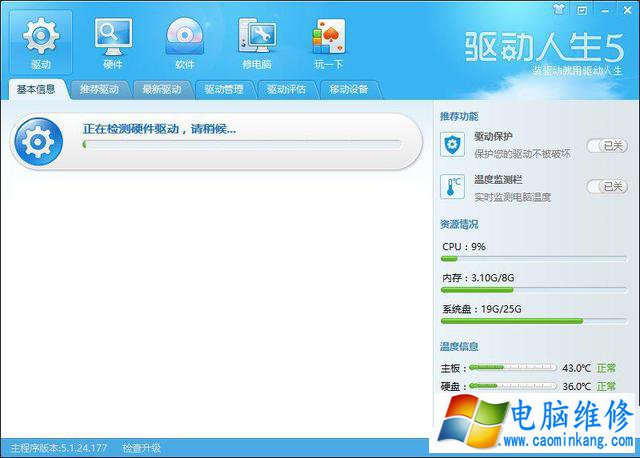
二、手动更新显卡驱动
1、也可以通过指定的显卡型号,去品牌的官网下载对应驱动,我们在右键桌面上的“此电脑”,如果Win7系统是“计算机”,点击管理,再打开“设备管理器”。
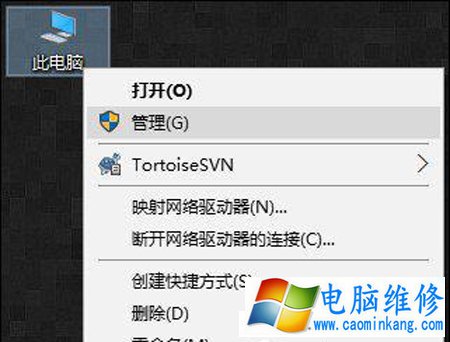
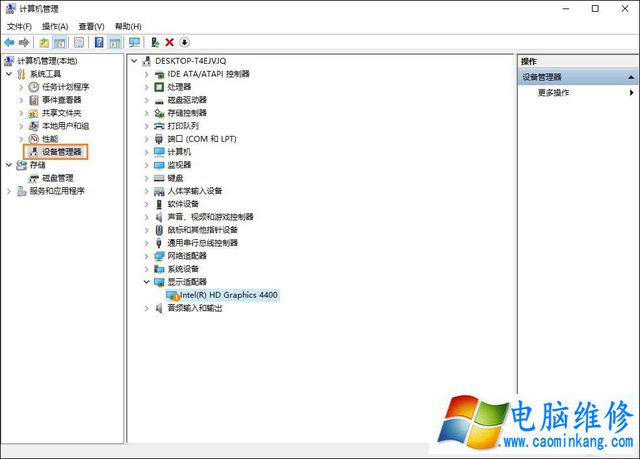
2、在设备管理器中展开显示适配器,右键里面的显卡设备就可以查看到指定型号了,比如你是华硕的显卡,去华硕官网下载指定的显卡型号的驱动即可。我们还可以右击显卡设备,点击更新驱动程序软件,点击“自动搜索更新的驱动程序软件”,之后系统会自动搜索上的驱动进行下载。
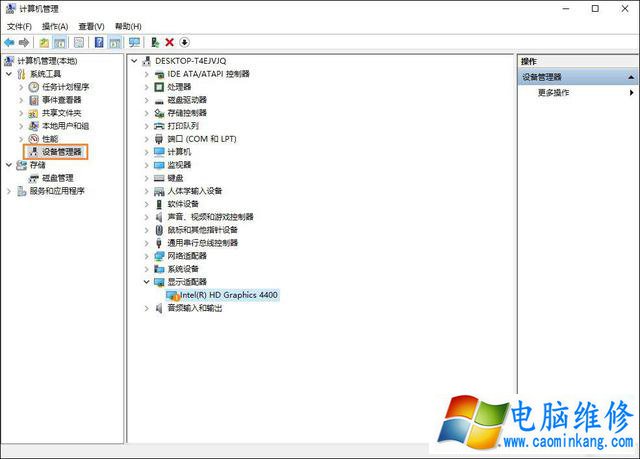
建议小白使用第一种方法,能够自动识别显卡型号自动匹配相关的显卡驱动进行安装,以上就是电脑维修网妙手电脑分享的Win10分辨率无法调整的解决方法,通常安装或者重做显卡驱动之后,那么显示器屏幕的分辨率即可调整了。
上一篇:系统iso文件怎么打开安装(图解)
下一篇:利用系统自带加密让移动硬盘更安全
笔记本电脑维修
- 苹果电脑快捷键 苹果电脑快捷键大全表格
- 联想电脑维修 联想电脑维修地点
- 附近笔记本电脑维修 附近修笔记本电脑的地方
- 电脑硬件检测软件 电脑硬件检测软件通城网盘
- 电脑ip地址怎么看 清华同方电脑ip地址怎么看
- 电脑密码 电脑密码怎么去除掉
- 电脑没有声音 电脑没有声音是什么原因
- 电脑亮度怎么调 台式电脑亮度怎么调
- 电脑开机黑屏 电脑开机黑屏恢复按4个键
- 电脑ip地址 电脑ip地址冲突怎么解决
- 电脑无法开机 电脑无法开机一直黑屏
- 电脑维修免费上门附近
- 电脑黑屏怎么办 电脑黑屏怎么办主机还是亮的
- 360电脑管家 360电脑管家和腾讯电脑管家哪个更好
- 手机控制电脑 手机控制电脑的远程软件
- 电脑设置自动关机
